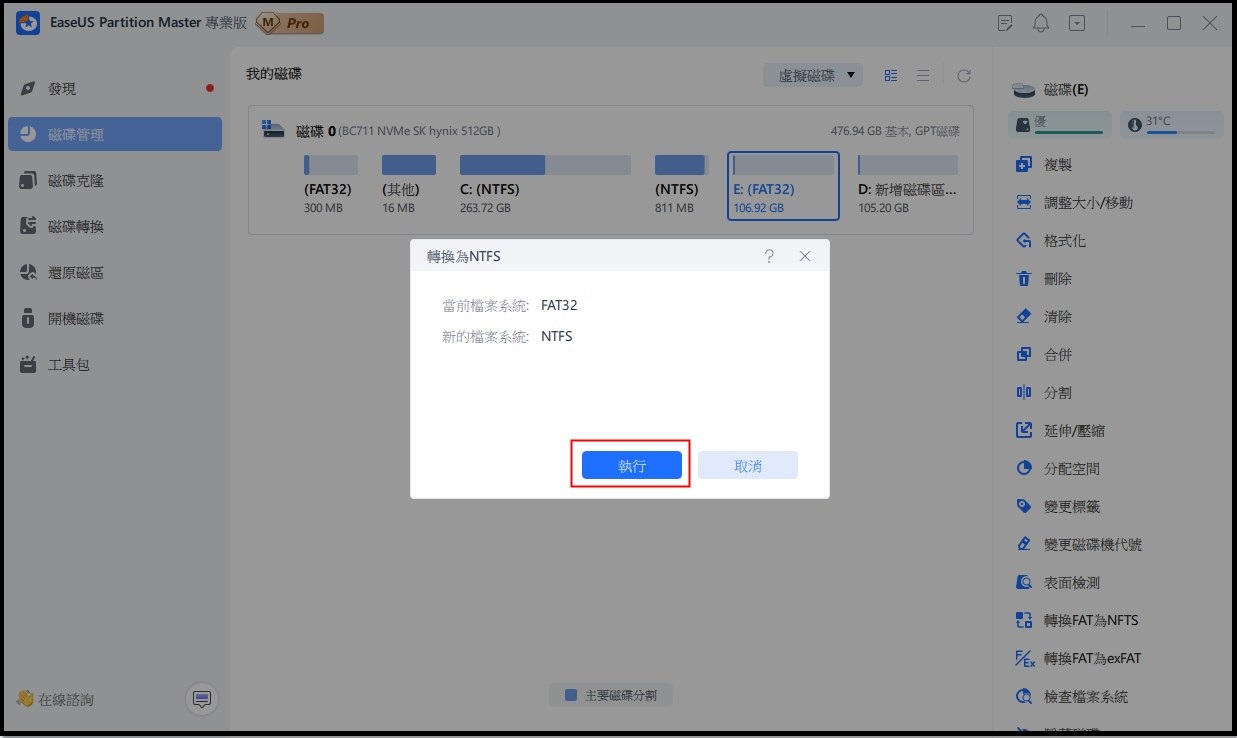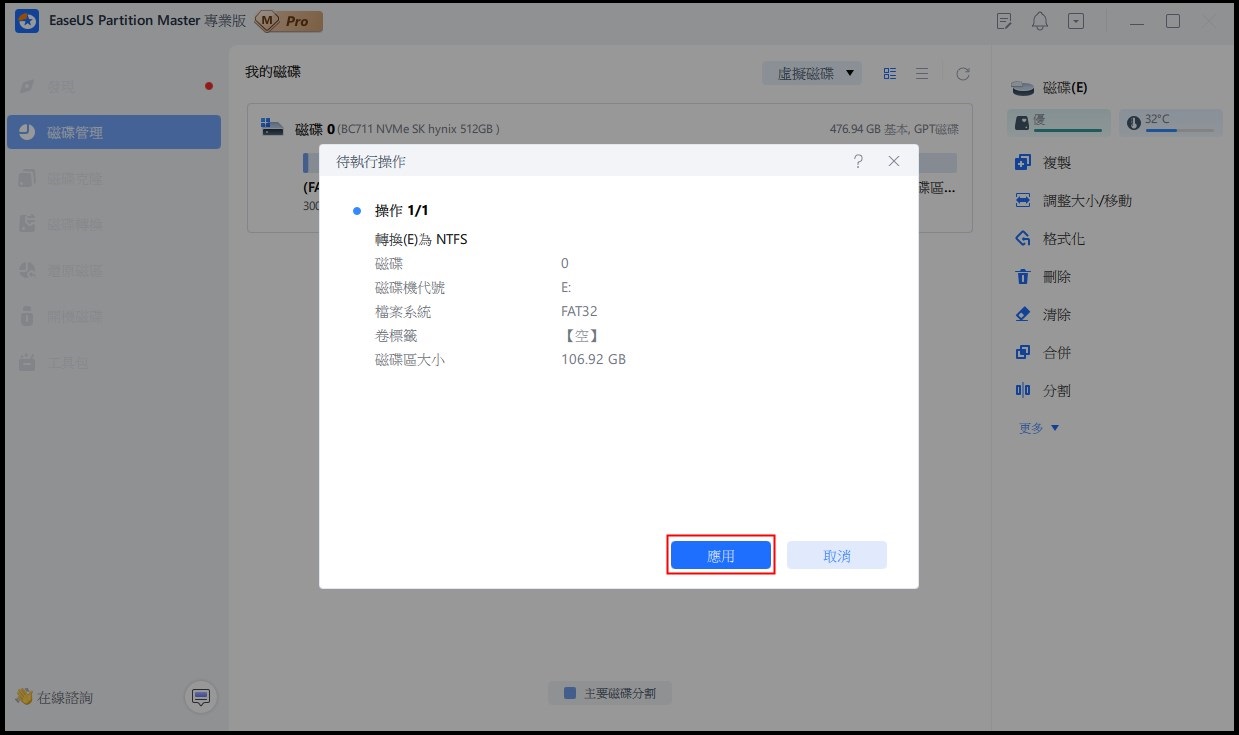當您購買新的 USB 隨身碟或 SD 卡時,通常不會考慮格式化。但格式化快閃磁碟機實際上是一個明智且必要的過程。簡單來說,格式化 USB 隨身碟或 SD 卡有兩個優點。首先,它準備您的硬碟以便電腦正確使用。其次,它創建了一個檔案系統,使您的資料井井有條,同時允許您儲存盡可能多的檔案。
格式化隨身碟時,您需要選擇合適的分配單元大小(也稱為簇大小)。不同的檔案系統有不同的分配單元大小。在本文中,我們將告訴您應該為 FAT32 選擇什麼分配單元大小。
頁面內容:
如何查看分配單元大小?
分配單元大小,也稱為簇大小,是格式化 FAT32、exFAT 或 NTFS 時硬碟上的區塊大小。硬碟機分為多個簇。分配單元的大小顯示了單一簇的大小。當您格式化分割區時,您使用的檔案系統會追蹤簇。每當在任何簇上寫入檔案或檔案的一部分時,就認為它已被佔用。
若要檢查 USB 隨身碟或 SD 卡的分配單元大小,您可以套用下列步驟。
步驟 1. 將隨身碟連接到電腦。開啟檔案總管。
步驟 2. 右鍵點選您的USB隨身碟,選擇「格式化」。
步驟 3. 在「分配單元大小」下拉式功能表下,您現在可以看到磁碟機的分配單元大小。

請參閱分配單元大小 FAT32:FAT32 應該使用什麼分配單元大小?
有時,使用者需要將 NTFS 轉換為 FAT32 或將 FAT32 轉換為 USB 隨身碟的 NTFS 。更改磁碟機的檔案系統意味著您也應該更改分配單元的大小。但是 FAT32 的正確分配單元大小是多少呢?別擔心,我們會告訴你答案。
分配單元的大小不僅取決於您的檔案系統,還取決於您的 USB 隨身碟或 SD 卡的大小。對於 FAT32 硬碟,Windows 10 上的預設簇大小如下。
| 磁碟容量大小 | 預設分配單元大小 |
|---|---|
| 32 MB–64 MB | 512字節 |
| 64 MB–128 MB | 1KB |
| 128 MB–256 MB | 2KB |
| 256MB–8GB | 4KB |
| 8GB–16GB | 8KB |
| 16GB–32GB | 16KB |
1 KB 等於 1024 位元組。一般來說,常見的USB容量大於2GB。如果您的 USB 隨身碟小於 8GB,最適合的分配單元大小是 4096 位元組。如果您的隨身碟大於 8GB 但小於 16GB,最適合的分配單元大小是 8192 位元組。如果您的隨身碟大於 16GB,則最適合的分配單元大小是 16 KB。
對於 NTFS 硬碟,Windows 10 上的預設簇大小如下。
| 磁碟容量大小 | 預設分配單元大小 |
|---|---|
| 7 MB–512 MB | 4KB |
| 512 MB–1 GB | 4KB |
| 1 GB–2 GB | 4KB |
| 2 GB–2 TB | 4KB |
| 2TB–16TB | 4KB |
| 16TB–32TB | 8KB |
額外提示:如何使用免費磁碟管理軟體將 FAT32 轉換為 NTFS
FAT32、exFAT、NTFS都是 Windows 作業系統中套用的檔案系統。檔案系統提供了一種組織硬碟的方法。它指定資料如何儲存在磁碟機上以及可以附加到檔案的資訊類型 - 檔案名稱、權限和其他屬性。
在上述三種檔案系統中,NTFS 是最現代的一種。它更加高效並且支援大量的功能集。因此在某些情況下,使用者可能需要將快閃磁碟機從舊的 FAT32 格式化為新的 NTFS。為了執行這樣的流程,我們想為您介紹一個免費工具 - EaseUS Partition Master Free 。
這個免費工具專為分區管理而設計。您可以使用 EaseUS Partition Master Free 調整分區大小、修復 C 磁碟機空間不足、將 FAT32 轉換為 NTFS 以及合併分區。現在,請從下面的按鈕下載 EaseUS Partition Master Free,並按照教程了解如何將 FAT32 轉換為 NTFS。
步驟 1:電腦上安裝並開啟 EaseUS Partition Master。
步驟 2:選擇 FAT32 磁碟區,右鍵點選「轉換為 NTFS」。如果您需要將 SD 卡或 USB 隨身碟等儲存裝置轉換為 NTFS,請先將其插入電腦中,然後重複前面的操作。
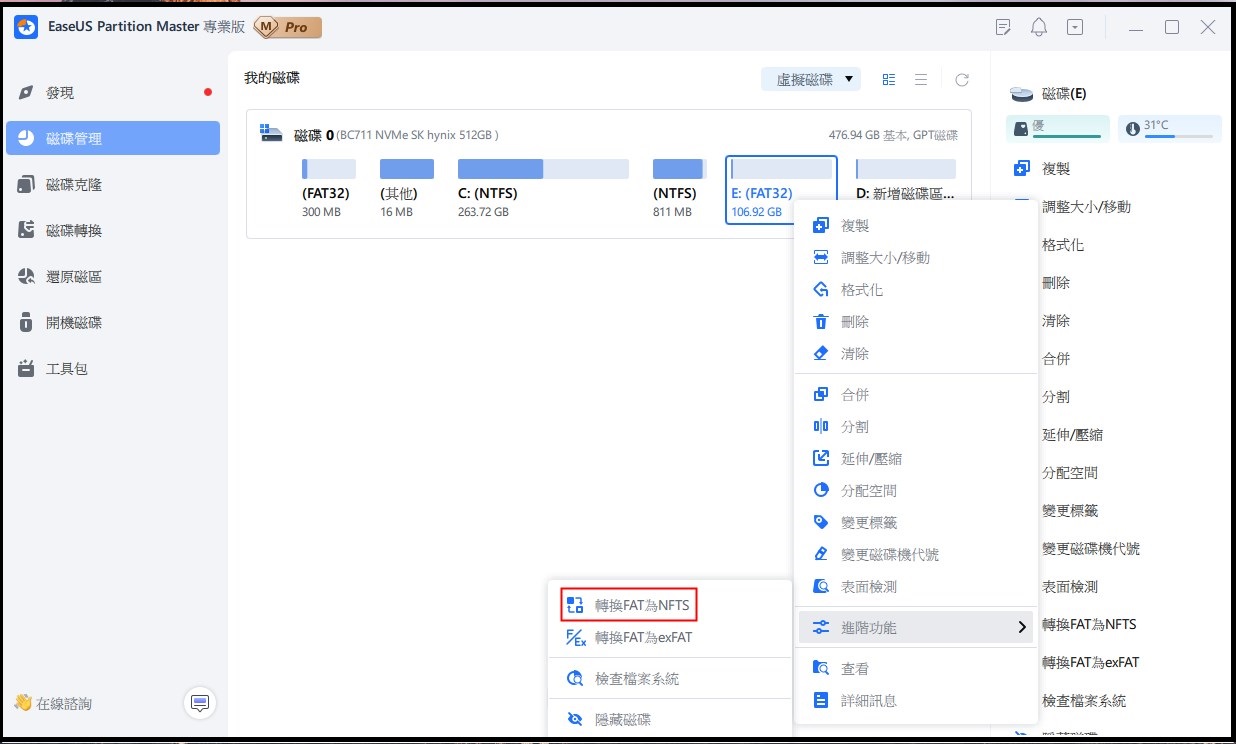
步驟 3:在彈出視窗中點選「確定」繼續。
步驟 4:在點選應用轉換將自動啟動。
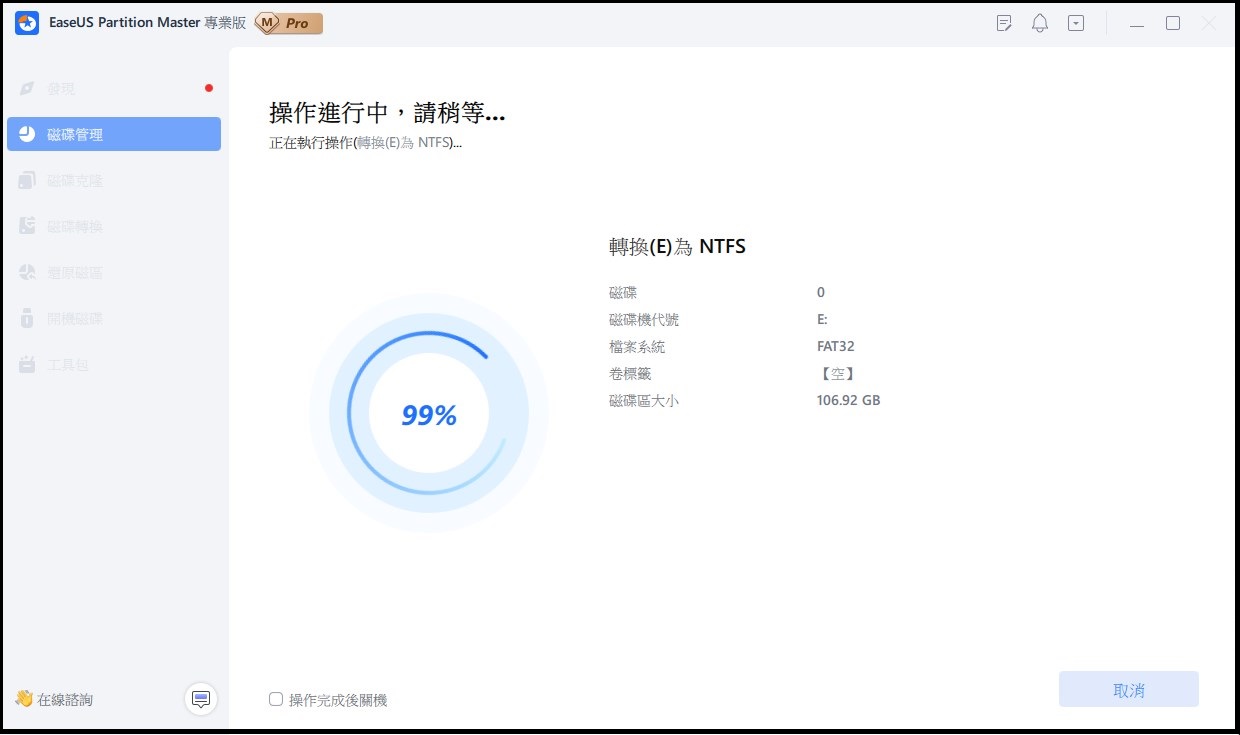
總結
希望本文能解決您關於「FAT32 應該使用什麼分配單元大小」的所有問題。一般來說,FAT32 硬碟的分配單元大小範圍為 4KB 到 16KB。您可以參考本文的表格選擇合適的尺寸。此外,如果您有興趣將 FAT32 轉換為 NTFS,您可以下載 EaseUS Partition Master Free 並嘗試。
PAA 關於分配單元大小 FAT32
FAT32 32GB 應該使用什麼分配單元大小?
對於 FAT32 32GB 硬碟,您可以將分配單元大小設定為 16KB。
FAT32 的最佳簇大小是多少?
對於 FAT32,最佳簇大小取決於硬碟和分割區的用途。簇大小只是一組具有最小和最大位元組數的磁區,構成單一檔案系統分配單元。一般來說,較小的簇大小相當於更有效地利用硬碟空間。對於 FAT32,大多數系統預設最佳簇大小為 4KB(4096 位元組)。對於較大的分割區,某些系統可能能夠使用 16KB 或 32KB 的最佳簇大小。
我應該使用什麼分配單元大小?
如果您是初學者,預設的 4096 位元組是標準分配單元大小。
32GB SD 卡的分配單元大小是多少?
32GB SD 卡的分配單元大小可能會根據所使用的卡片類型及其格式化方式而有很大差異,但通常在 16KB 到 32KB 之間。
這篇文章有解決您的問題嗎?
相關文章
-
![]() Harrison/2025-04-14
Harrison/2025-04-14
-
![]() Bruce/2025-01-24
Bruce/2025-01-24
-
Windows 10 支援結束:如何升級到 Windows 11?
![]() Zola/2025-12-31
Zola/2025-12-31
-
![]() Bruce/2025-01-24
Bruce/2025-01-24
關於 EaseUS Partition Master
全面的磁碟 & 分割區管理軟體,適合個人或商業用途。讓它幫您管理硬碟:調整分割區大小,格式化,刪除,克隆或格式轉換。
簡易教學影片

如何切割Windows 11/10/8/7硬碟
這篇文章是否有幫到您?
需要我們提供什麼樣的幫助
輸入問題並找到答案。